RUBAN E CYTSRTOENMI Q U S E L G É N E I L G E A T B 'ÉITCI QLUAE OD N S YESL TE ÈCMT ER GUIDE DE L'UTILISATEUR P. 11 P. 4 P. 12 P. 25 P. 50 P. 58 P. 62 P. 64 P. 70 P. 73 Information importante Si vous avez des questions ou besoin d’informations sur votre produit Brother, vous pouvez nous contacter par plusieurs moyens parmi lesquels : Service à la clientèle 1-877-BROTHER (877-276-8437) Fax : (514) 685-4898 Site Internet www.brother.ca/ Fournitures/Accessoires www.brother.ca/ ou 1-877-BROTHER 1 rue Hôtel de Ville, Dollard-des-Ormeaux, Québec, H9B 3H6 Canada Veuillez noter le modèle, le numéro de série, la date et le lieu d’achat de votre produit ci-dessous. Conservez ces informations avec votre preuve d’achat (acte de vente) dans le cas où votre produit nécessite un entretien. N° de modèle ______________________________________________ N° de série ________________________________________________ Date d’achat :______________________________________________ Magasin d’achat :___________________________________________ Adresse du magasin : _______________________________________ Important : nous vous recommandons de conserver tous les matériaux d’emballage d’origine, dans le cas où vous deviez expédier ce produit. Gagnez du temps - Enregistrez-vous en ligne! Ne faites pas la queue à la poste, ne vous inquiétez pas d’un courrier perdu. Visitez notre site Web à l’adresse www.registermybrother.com Votre produit sera immédiatement enregistré dans notre base de données et vous pourrez passer à autre chose! Et quand vous serez sur le site Web, profitez-en pour rechercher les concours et d’autres informations intéressantes! Avis de conformité aux normes d’Industrie Canada (Canada seulement) Cet appareil numérique de la classe B est conforme à la norme NMB-003 du Canada. • Les logos Brother et P-touch sont des marques déposées de Brother Industries, Ltd. • Microsoft, Windows Vista et Windows sont des marques déposées de Microsoft Corporation aux États-Unis et dans d’autres pays. • Les dénominations d’autres logiciels ou produits utilisés dans ce document représentent les marques de commerce ou les marques déposées des sociétés qui les ont développées. 1. INTRODUCTION ................................................................................. 4 Ce que vous pouvez faire.............................................................................................. 4 Mesures préventives de sécurité................................................................................... 6 Mesures préventives générales .................................................................................. 10 Symboles utilisés dans ce guide ................................................................................. 10 Court index .................................................................................................................. 11 z INTRODUCTION Sommaire 2. DÉMARRAGE.................................................................................... 12 Déballer votre P-touch................................................................................................. 12 Description générale ................................................................................................... 13 Écran ACL et clavier.................................................................................................... 14 Écran à cristaux liquides ....................................................................................... 14 Noms et fonctions des touches............................................................................. 15 Bloc d’alimentation ...................................................................................................... 17 Pile ........................................................................................................................ 17 Adaptateur CA ...................................................................................................... 18 Insertion de la cassette ............................................................................................... 19 Mise sous/hors fonction............................................................................................... 21 Avance du ruban ......................................................................................................... 22 Avance et coupe ................................................................................................... 22 Avance uniquement .............................................................................................. 22 Écran à cristaux liquides ............................................................................................. 23 Contraste de l’écran à cristaux liquides ................................................................ 23 Régler les langues et l’unité ........................................................................................ 24 Langue .................................................................................................................. 24 Unité...................................................................................................................... 24 1 2 3. ÉDITION DE L’ÉTIQUETTE .............................................................. 25 3 Saisie et édition de texte ............................................................................................. 25 Saisie du texte au clavier ...................................................................................... 25 Ajout d’une nouvelle ligne ..................................................................................... 25 Ajout d’un nouveau bloc........................................................................................ 25 Déplacement du curseur....................................................................................... 25 Insertion de texte .................................................................................................. 26 Insérer une tabulation ........................................................................................... 26 Suppression de texte ............................................................................................ 26 Saisie des symboles.................................................................................................... 27 Saisie des symboles à l’aide de la touche ........................................................... 27 Saisie de symboles à l’aide de la fonction Symbole ............................................. 27 Liste des symboles ........................................................................................ 28 4 5 6 7 8 9 1 INTRODUCTION Saisie des caractères accentués .................................................................................29 Liste des caractères accentués ......................................................................30 Réglage des attributs de caractères ............................................................................31 Régler les attributs de caractères par étiquette .....................................................31 Régler les attributs de caractères pour chaque ligne ............................................31 Options de polices et de tailles .......................................................................32 Options de largeurs et de styles .....................................................................33 Régler le style Adaptation automatique .................................................................34 Réglage des attributs d’étiquette..................................................................................35 Options de cadres ..........................................................................................36 Utilisation des mises en page à formatage automatique .............................................37 Utilisation des modèles – Exemple : création de l'identification d'un bien .............37 Utilisation des mises en page de bloc ...................................................................41 Création d’une étiquette de code à barres ...................................................................46 Réglage des paramètres de codes à barres..........................................................46 Saisie des données de codes à barres..................................................................47 Édition et suppression d’un code à barres.............................................................49 4. IMPRESSION D’ÉTIQUETTES ......................................................... 50 Prévisualisation de l’étiquette.......................................................................................50 Impression d’une étiquette ...........................................................................................50 Impression d’un seul exemplaire ...........................................................................51 Impression de copies multiples..............................................................................51 Étiquettes à numérotation automatique .................................................................52 Impression en miroir ..............................................................................................53 Options de coupure du ruban.......................................................................................54 Régler la longueur de l’étiquette ..................................................................................56 Application des étiquettes ............................................................................................57 5. UTILISATION DE LA MÉMOIRE....................................................... 58 Stocker une étiquette dans la mémoire........................................................................58 Ouvrir un fichier d’étiquette stocké...............................................................................59 Imprimer un fichier d’étiquette stocké ..........................................................................60 Supprimer un fichier d’étiquette stocké ........................................................................61 6. ENTRETIEN DU P-touch................................................................... 62 Réinitialisation du P-touch............................................................................................62 Entretien.......................................................................................................................62 Nettoyage de la partie externe de l'étiqueteuse P-touch .......................................62 Nettoyage de la tête d’impression .........................................................................63 Nettoyage du coupe-ruban ....................................................................................63 2 Quoi faire quand… ...................................................................................................... 64 Messages d’erreur....................................................................................................... 67 8. ANNEXE ............................................................................................ 70 z INTRODUCTION 7. DÉPANNAGE .................................................................................... 64 Fiche technique ........................................................................................................... 70 9. INDEX ................................................................................................ 73 1 2 3 4 5 6 7 8 9 3 INTRODUCTION Nous vous remercions d’avoir choisi le P-touch PT-2100. Votre nouveau P-touch est un système d’étiquetage facile à manœuvrer et riche en options, qui rend la création d’étiquettes professionnelles de haute qualité un jeu d’enfant. En plus d’une création d’étiquette simplifiée grâce à des mises en page d’étiquettes préformatées, le logiciel d’édition P-touch propose un formatage avancé d’étiquettes, de formats de blocs, de codes à barres, ainsi que des fonctions de numérotation automatique. Ce que vous pouvez faire Créer une étiquette avec P-touch 1 2 Préparer le P-touch. Insérer les batteries et/ ou brancher l’adaptateur secteur. Placer une cassette. Allumer le P-touch. P. 17 P. 19 P. 21 Saisir le texte de l’étiquette. Entrez le texte de l’étiquette à l’aide du clavier. En plus de la saisie de texte, le P-touch offre toute une gamme de fonctions d’édition. « Créez des étiquettes comme celles-ci » P. 25 3 Imprimer l’étiquette. Imprimez l’étiquette que vous venez de créer. Il est possible de visualiser la mise en page de l’étiquette avant de l’imprimer. La prévisualisation avant impression permet d’éviter de gaspiller du ruban. « Fonction prévisualisation » P. 50 4 Ce que vous pouvez faire 1 Préparer le P-touch. (Se reporter à l’étape 1 de la section précédente.) 2 Préparer l’ordinateur. *(Câble USB non fourni lors de l'achat du PT-2100.) Installer le logiciel. Guide d’installation du logiciel 3 *Brancher le câble USB. Guide d’installation du logiciel P. 21 Saisir le texte de l’étiquette à l'aide du P-touch Editor. Démarrer P-touch Editor. Aide avec le logiciel 4 Allumer le P-touch. z INTRODUCTION Créer une étiquette à l’aide d’un ordinateur « Créer des étiquettes comme celles-ci » Aide avec le logiciel Imprimer l’étiquette. Cliquer sur le bouton « Imprimer ». 1 2 3 Aide avec le logiciel 4 5 6 7 8 9 Ce que vous pouvez faire 5 INTRODUCTION Mesures préventives de sécurité Pour éviter les blessures et les dégâts, des remarques d’importance sont signifiées par l’utilisation de divers symboles. Vous trouverez plus loin les symboles et leur signification : AVERTISSEMENT Vous indique quoi faire pour éviter les blessures. ATTENTION Vous indique les procédures à suivre pour éviter d’endommager la P-touch. Les symboles utilisés dans ce manuel sont les suivants: 6 Action INTERDITE NE DEMONTEZ PAS le produit. N'ECLABOUSSEZ PAS le produit et ne le trempez pas non plus dans l'eau. NE TOUCHEZ à aucune partie donnée du produit. Action obligatoire Débranchement Avertissement de sécurité Avertissement relatifs aux risques d’électrocution Mesures préventives de sécurité N’utiliser que l’adaptateur courant alternatif (AD-24) conçu exclusivement pour la P-touch. Si cette instruction n’est pas respectée, un accident ou des dommages peuvent se produire. Brother ne sera responsable d’aucun accident ou endommagement résultant de l’utilisation d’un autre adaptateur courant alternatif que celui spécifié. En cas d‘orage ne pas utiliser la machine et débrancher le cordon d’alimentation immédiatement. Il existe un risque d’électrocution par la foudre. Ne pas toucher l’adaptateur courant alternatif ou la fiche d’alimentation à mains nues. Ne pas utiliser d’adaptateur de CA dans des lieux très humides comme des salles de bain. Ne pas utiliser un cordon d’alimentation détérioré. Ne pas surcharger la prise d’alimentation. Ne pas placer d’objets lourds sur le cordon d’alimentation ou la prise et ne pas endommager ou modifier ces derniers. Ne pas plier ou tirer de force le cordon d’alimentation. Ne pas laisser tomber, frapper ou endommager la P-touch. S’assurer que la fiche secteur est complètement insérée dans la prise d’alimentation. Ne pas utiliser une prise desserrée. z INTRODUCTION AVERTISSEMENT Adaptateur CA Suivre ces instructions pour éviter les incendies, l’électrocution ou la panne. Pile Suivre ces quelques instructions pour éviter les fuites, le réchauffement ou la rupture de la pile. Ne pas utiliser d’éléments métalliques tels que des pinces ou un stylo, lors du changement des piles. Ne pas jeter dans le feu, réchauffer ou démonter la pile. 1 2 3 4 5 6 7 8 9 Mesures préventives de sécurité 7 INTRODUCTION AVERTISSEMENT P-touch Suivez ces instructions pour éviter risques d’incendie, électrocution et d’obstruction. N’exposez surtout pas le P-touch à l’eau, sous quelque forme que ce soit. Ne toucher aucune des pièces métalliques situées près de la tête d’impression. La tête d’impression chauffe beaucoup lors du fonctionnement et reste chaude immédiatement après usage. Ne pas la toucher directement avec les mains. Tête d'impression Ne pas utiliser le P-touch si un objet étranger est posé dessus. Si de l’eau, une substance métallique ou un corps étranger pénètre dans le P-touch : débrancher l’alimentation, retirer les piles et contacter le revendeur ou le service client autorisé le plus proche. 8 Mesures préventives de sécurité Ne pas désassembler le P-touch. Pour toute inspection, réglage ou réparation sur le P-touch, contacter le revendeur ou centre de service client autorisé le plus proche. Se débarrasser des sacs plastiques comme il se doit ; ne pas laisser les bébés ni les enfants s’en emparer. Ne jamais porter, et ne jamais jouer avec un sac plastique. Débrancher l’alimentation, retirer les piles immédiatement et arrêter l’utilisation en cas d’odeur, de réchauffement, de décoloration, de déformation ou de tout autre anomalie lors de son utilisation ou de son stockage. Ne pas laisser tomber, frapper ou cogner le P-touch. Ne pas toucher la lame de l’unité de coupe-ruban. Ne pas ouvrir le couvercle du compartiment de la cassette quand l’unité coupe-ruban est en cours d’utilisation. Ne pas appliquer une pression excessive sur l’unité de coupe-ruban. z INTRODUCTION ATTENTION Coupe-ruban Suivre ces instructions pour éviter les blessures et les dégâts sur le P-touch. Adaptateur CA S’assurer de déconnecter l’adaptateur courant alternatif de la prise d’alimentation et de le P-touch cette dernière n’est pas utilisée pendant une période prolongée. Toujours tenir la fiche lorsque le cordon d’alimentation est débranché de la prise d’alimentation. Pile Suivre ces quelques instructions pour éviter les fuites, le réchauffement ou la rupture de la pile. Ne pas utiliser en même temps anciennes et nouvelles piles. Ne pas mélanger piles alcalines avec d’autres types de piles. Ne pas inverser positif et négatif. Retirer les piles si vous ne pensez pas utiliser le P-touch pendant une période prolongée. P-touch Suivre ces instructions pour éviter les blessures et les dégâts sur le P-touch. Placer le P-touch sur une surface plane et stable, telle qu’un bureau. Ne placer aucun objet lourd sur le Ptouch. Ne pas appuyer sur l’écran ACL. Ruban 1 2 3 4 Selon l’endroit, les matériaux et les conditions environnementales, l’étiquette peut se décoller ou devenir indécollable, la couleur de l’étiquette peut changer ou se décalquer sur d’autres objets. Avant d’appliquer l’étiquette, vérifier les conditions et la nature des matériaux. Mémoire Toutes les données stockées dans la mémoire seront perdues en cas de défaillance ou de réparation de le P-touch, ou bien si la pile expire. Si le P-touch est débranchée pendant plus de deux minutes, tous les paramètres de texte et de format seront perdus. Les fichiers texte stockés en mémoire seront également supprimés. Mesures préventives de sécurité 5 6 7 8 9 9 INTRODUCTION Mesures préventives générales • Ne pas utiliser le P-touch d’une autre manière ou dans un autre but que ceux décrits dans ce guide. Autrement, des accidents peuvent se produire ou la machine peut être endommagée. • Utiliser uniquement des cassettes TZ de Brother avec cette machine. Ne jamais utiliser de rubans ne portant pas la marque . • Ne pas tirer ou presser le ruban trouvé dans la cassette. • Ne pas introduire de corps étrangers dans la fente de sortie du ruban, du connecteur de l’adaptateur secteur ou du port USB, etc. • Ne pas essayer d’imprimer des étiquettes à l’aide d’une cassette vide ou sans aucune cassette insérée dans le P-touch. Cela endommagera la tête d’impression. • Ne pas toucher la tête d’impression avec les doigts. • Ne pas nettoyer la machine avec de l’alcool ou tout autre solvant organique. Utiliser uniquement un chiffon doux et sec. • Ne pas laisser le P-touch exposée à la lumière directe du soleil, près des chaufferettes ou d’autres appareils chauffants, ou à un endroit exposé à des températures extrêmement basses ou élevées, à une humidité élevée ou à la poussière. Plage de température standard de fonctionnement : 10 °C à 35 °C (50 °F à 95 °F). • Assurez-vous que votre câble d’USB est de construction de haute qualité. • Faire attention à ne pas effacer le CD-ROM. Ne pas mettre le CD-ROM à un endroit exposé à des températures basses ou élevées. Ne pas mettre d’objets lourds sur le CDROM et ne pas le plier. • Le logiciel sur le CD-ROM est conçu pour être utilisé avec le P-touch et peut être installé sur plusieurs ordinateurs personnels. • Nous vous recommandons fortement de lire avec attention le Guide de l’utilisateur avant d’utiliser votre P-touch, puis de le conserver à proximité pour de futures références. Symboles utilisés dans ce guide Les symboles suivants sont utilisés tout au long de ce guide pour indiquer des informations complémentaires. Ce symbole indique des informations ou des instructions qui peuvent entraîner : des dommages ou des blessures, si elles sont ignorées, ou des opérations qui provoqueront des erreurs. Ce symbole indique des informations ou des instructions qui peuvent vous aider : à comprendre le fonctionnement du P-touch ou à l’utiliser d’une manière plus efficace. 10 Mesures préventives générales index ABC Saisir le texte, des symboles et des caractères accentués… z INTRODUCTION Court Cette section fournit un accès rapide et facile aux informations les tâches souvent exigées par les Courtsur index utilisateurs. Il ne faut que chercher votre tâche ci-dessous et aller ensuite à la page indiquée. Si la tâche cherchée n’y est pas comprise, consulter la page sommaire ou I’index. ABC ABC Changer le format d'étiquette… Modifier les réglages de marges et de coupure… Saisir le texte/symboles/ caractères accentués Fonctions de formatage texte/étiquette Options de coupure ruban P. 25 P. 31 P. 54 1 auto-format function 1 1 2345678 ABC 2 3 4 3 1 2345678 2 5 Créer aisément une étiquette formatée... Imprimer des copies multiples (à numérotation automatique)… Fonction Formatage auto Fonctions de numérotation automatique/copies multiples Fonction mémoire des fichiers P. 37 P. 51 P. 58 Sauvegarder la mise en page de l’étiquette… 6 7 8 9 Court index 11 DÉMARRAGE Déballer votre P-touch Vérifier que le paquet contient les articles suivants avant d’utiliser votre P-touch. P-touch PT-2100 Cassette à ruban TZ (Cassette de démarrage) CD-ROM (Pilotes, packages de logiciels d'édition d'étiquettes) Guide de l’utilisateur AD-24 Guide d’installation du logiciel • Le câble d’USB n’est pas inclus. Assurez-vous que votre câble d’USB est de construction de haute qualité. 12 Déballer votre P-touch Visionneuse de ruban Couvercle du compartiment de la cassette Compartiment de la cassette z DÉMARRAGE Description générale Fente de sortie du ruban Écran à cristaux liquides Clavier Tête d'impression Levier de dégagement Coupe-ruban Lors de l'expédition, le couvercle du compartiment à cassette et l’écran à cristaux liquides sont couverts par une feuille de protection. Enlever cette feuille avant d’utiliser le P-touch. Couvercle du Connecteur pour l'adaptateur compartiment des piles de courant alternatif 1 2 3 Port USB Couvercle des piles 4 5 6 7 8 9 Description générale 13 DÉMARRAGE Écran ACL et clavier Écran à cristaux liquides 4 5 6 7 8 9 10 1 2 3 1. Numéro de ligne Affiché au début de chaque ligne, ce marquage indique le numéro de ligne dans la mise en page de l’étiquette. 2. Curseur Indique la position actuelle du curseur. De nouveaux caractères sont saisis à gauche du curseur et le caractère à gauche du curseur est supprimé lorsque la touche est pressée. 3. Marquage de retour Indique la fin d’une ligne de texte. 4. Mode Maj Indique que le mode Maj est activé. 5.~8. Guide de style Indique les réglages courants de la police des caractères (5), de la dimension des caractères, du style des caractères (7) et du cadre (8). 9. Longueur ruban Indique la longueur approximative de l'étiquette avec le texte saisi sur la machine. 10.Sélection du curseur Indique qu’il est possible d’utiliser les touches curseur afin de sélectionner les articles présents à l’écran. Employer les touches et pour sélectionner un article du menu, et les touches et pour changer le réglage. Reportez-vous à « Écran à cristaux liquides » à la page 23 pour régler le contraste. 14 Écran ACL et clavier z DÉMARRAGE Noms et fonctions des touches 7 8 9 10 11 1 2 4 3 5 6 17 12 13 18 14 15 15 16 1. 19 (Alimentation): Met le P-touch sous/hors tension. 2. ( ): • Fait déplacer le curseur en direction de la flèche lors de la saisie ou de l’édition des caractères, lors de la saisie des symboles ou des caractères accentués ou bien lors du réglage des attributs étiquette dans les menus de fonctions. 3. : Sélectionne l’option affichée lors du réglage des attributs étiquette dans les menus de fonctions, ou lors de la saisie des symboles ou des caractères accentués. 4. (Échappement) : Annule la commande courante et fait retourner l’afficheur à l’écran de saisie de données ou à l’étape précédente. 20 21 22 5. : • Fait imprimer sur le ruban le dessin de l’étiquette courante. • Ouvre le menu Options d'impression si . elle est utilisée avec la touche 6. : • Fait afficher un aperçu de l’étiquette. • Fait avancer 23 mm de ruban vierge puis coupe automatiquement la bande lorsqu’elle est utilisée en combinaison . avec la touche 7. : Ouvre le menu Fichier, à partir duquel il est possible d’imprimer, d’ouvrir, de sauvegarder ou d’effacer les étiquettes les plus fréquemment utilisées dans la mémoire des fichiers. 1 2 3 4 5 6 7 8 9 Écran ACL et clavier 15 DÉMARRAGE 8. : • Ouvre le menu Texte, à partir duquel il est possible de régler les attributs des caractères de l’étiquette. • Les attributs des caractères peuvent être déterminés pour chaque ligne de l’étiquette quand le menu Texte est ouvert en combinaison avec la touche . 9. : Fait ouvrir le menu Étiquette, à partir duquel il est possible de régler les attributs de l’étiquette. 10. : Ouvre le menu Configuration, à partir duquel il est possible de régler les préférences de fonctionnement du Ptouch. 11. : Efface tout le texte, le texte entré et les paramètres d'étiquette en cours. 12. ~ : • Utiliser ces touches pour saisir des lettres ou des numéros. • Les majuscules et les symboles peuvent être saisis en utilisant ces touches en combinaison avec ou . 13. : Introduit une tabulation là où se trouve le curseur sur l'écran de saisie de texte. 14. : Active et désactive le mode Maj. Lorsque le mode Maj est activé, les majuscules peuvent être saisies en pressant simplement la touche caractère. 15. : Utiliser cette touche en combinaison avec les touches alphanumériques pour saisir des majuscules ou les symboles indiqués sur les touches numériques. 16 Écran ACL et clavier 16. : Utiliser cette touche pour sélectionner et saisir un symbole de la liste de symboles disponibles. 17. (Effacement arrière): • Efface le caractère à gauche du curseur. • Efface tous les textes saisis ou tous les textes et les paramètres actuels d'étiquette quand elle est utilisée en combinaison avec la touche . 18. : • Fait entrer une nouvelle ligne lors de la saisie du texte. • Saisit un nouveau bloc quand elle est utilisée en combinaison avec la touche . 19. (Formatage automatique) : Ouvre le menu Formatage automatique, à partir duquel il est possible de créer des étiquettes à l’aide des modèles prédéfinis ou des formats de blocs. 20. : • Fait saisir un espace blanc. • Rétablit la valeur par défaut du paramètre. 21. : • Ouvre l’écran d’Entrée de codes à barres permettant de saisir les données de codes à barres. • Ouvre l’écran de Réglages de codes à barres pour régler les paramètres du code à barres lorsqu'ils sont utilisés en combinaison avec la touche . 22. : Utiliser ceci pour sélectionner et saisir un caractère accentué. z DÉMARRAGE Bloc d’alimentation Pile 1 Retournez l'étiqueteuse P-touch et retirez le couvercle des piles. Si les piles sont toujours dans l’unité, retirez-les. Si vous remplacez les piles, veillez à mettre l'étiqueteuse hors tension avant d'ouvrir le compartiment des piles. 2 Insérez six nouvelles piles alcalines (LR6) en veillant à ce que les pôles positifs (+) et négatifs (-) des piles correspondent aux indications positif (+) et négatif (-) à l’intérieur du compartiment. 23 Remplacez toujours les six piles simultanément par des piles neuves. 3 Fermer le couvercle du compartiment des piles en insérant les trois crochets arrière dans les fentes de la machine, puis presser fermement jusqu’à encliquetage. 1 2 3 ATTENTION Si vous envisagez de ne pas utiliser l'étiqueteuse pendant une longue période, il est recommandé de retirer les piles. 4 5 6 7 8 9 Bloc d’alimentation 17 DÉMARRAGE Adaptateur CA Branchez l’adaptateur secteur directement au P-touch. 1 Insérer la fiche de l’adaptateur secteur dans le connecteur marqué DC IN 9-9,5V du P-touch. 2 Insérer la fiche de l’adaptateur de courant alternatif dans la prise électrique standard. • Mettre le P-touch hors tension avant de déconnecter l’adaptateur courant alternatif. • Ne pas tirer ou plier le cordon de l’adaptateur courant alternatif. Pour sauvegarder la mémoire de l'étiqueteuse, avant de déconnecter l'adaptateur, il est recommandé d'installer des piles alcalines LR6 dans la machine. AVERTISSEMENT • N’utiliser que l’adaptateur courant alternatif (AD-24) conçu exclusivement pour le Ptouch. Si cette instruction n’est pas respectée, un accident ou des dommages peuvent se produire. Brother ne sera responsable d’aucun accident ou endommagement résultant de l’utilisation d’un autre adaptateur courant alternatif que celui spécifié. • Ne pas brancher l’adaptateur courant alternatif à une prise électrique non-standard. Si cette instruction n’est pas respectée, un accident ou des dommages peuvent se produire. Brother ne sera responsable d’aucun accident ou endommagement résultant de l’utilisation d’une prise électrique non-standard. ATTENTION • Débrancher l’adaptateur courant alternatif du P-touch et de la prise électrique si vous avez l’intention de ne pas utiliser le P-touch pendant une période prolongée. • Si le P-touch est débranchée pendant plus de deux minutes, tous les paramètres de texte et de format seront perdus. Les fichiers texte stockés en mémoire seront également supprimés. 18 Bloc d’alimentation Cette étiqueteuse P-Touch accepte les cassettes de ruban de 3,5 mm, 6 mm, 9 mm, 12 mm, ou 18 mm de largeur. • Si la nouvelle cassette est équipée d’une butée, s’assurer de la retirer avant d’insérer la cassette. z DÉMARRAGE Insertion de la cassette • Si le ruban d’encre est détendu, rembobinez-le avec le doigt en faisant tourner la bobine crantée dans le sens de la flèche, comme indiqué sur la cassette. 1 Vérifier que la fin du ruban n’est pas courbée et qu’elle passe bien par le guidage. Si le ruban ne passe pas, faites-le passer par le guide en vous reportant à l'illustration. Fin de ruban Guidage de ruban 2 1 Mettez l'étiqueteurse P-touch hors tension, puis soulevez le compartiment du ruban. Si une cassette est installée dans la machine, retirez-la en la soulevant verticalement. 2 3 4 5 6 7 8 9 Insertion de la cassette 19 DÉMARRAGE 3 Insérez la cassette dans son compartiment avec l'extrémité du ruban face à la fente de sortie du ruban de la machine. Appuyez fermement jusqu’à ce que vous entendiez un clic. Lors de l’insertion de la cassette, s’assurer que le ruban et le ruban encreur ne grippent pas à la tête d’impression. 4 Fente de sortie du ruban Fermer le compartiment des piles. S’assurer que le levier de dégagement est en haut lorsque le couvercle du compartiment de la bande est fermé. Le couvercle du compartiment de la bande ne peut être fermé si le levier de dégagement est enfoncé. Levier de dégagement • S’assurer de faire avancer le ruban afin d’annuler tout écart du ruban et du ruban encreur après avoir effectué la mise en place de la cassette. Se reporter à « Avance du ruban » à la page 22. • Ne pas tirer l’étiquette qui sort de la fente de sortie du ruban. Cette action mènera à la décharge du ruban encreur avec le ruban. • Stocker les cassettes dans un endroit frais et sombre, à l’abri de la lumière directe du soleil , de la poussière, de l'humidité et de la chaleur intense. Utiliser la cassette aussi vite que possible après avoir ouvert le paquet hermétique. 20 Insertion de la cassette z DÉMARRAGE Mise sous/hors fonction Appuyer sur la touche pour mettre en fonction le Ptouch. Appuyer de nouveau sur la touche pour mettre hors fonction le P-touch. • Le P-touch est équipé d’une fonction de d'économie d'énergie qui le met automatiquement hors tension si aucune touche n’est pressée pendant une période prolongée et dans certaines conditions de fonctionnement. Se reporter au tableau Temps de mise hors tension automatique pour plus de détails. • Si des piles sont installées ou que l'étiqueteuse P-touch est connectée au secteur avec l’adaptateur, les informations de la session précédente sont conservées et elles s'affichent lors de la mise sous tension. zTemps de mise hors tension automatiquez Avec adaptateur CA / Avec pile P-touch uniquement Connecté à l’ordinateur personnel 5 minutes 60 minutes 1 2 3 4 5 6 7 8 9 Mise sous/hors fonction 21 DÉMARRAGE Avance du ruban Avance et coupe Cette fonction fait avancer le ruban de 23 mm environ et le coupe, ce qui produit une étiquette vierge. Il peut être nécessaire d'exécuter cette opération lors de l'installation d'une nouvelle cassette pour supprimer une courbure du ruban ou assurer le bon entraînement du ruban. 1 Maintenez la touche enfoncée, puis appuyez sur la touche « Avance couper ? » apparaît à l’écran. 2 En utilisant ou , sélectionnez l'option d'entraînement et de coupe, puis appuyez sur ou . Le message « Avance ruban... Veuillez patienter » apparaît lors de l’avance du ruban qui est ensuite coupé. Pour quitter ou annuler la fonction, appuyez sur . . Avance uniquement Cette fonction fait avancer le ruban de 23 mm environ et fait sortir une étiquette vierge de la cassette. Cette action est recommandée lorsque vous utilisez le ruban tissu et le rubans adhésif extra-résistant qui doivent être coupés à l'aide de ciseaux. 1 Maintenez la touche enfoncée, puis appuyez sur la touche « Avance&Coup? » apparaît sur l’écran. 2 En utilisant ou , sélectionnez l'option d'entraînement uniquement, puis appuyez sur ou . Le message d'entraînement du ruban s'affiche lorsque le ruban est entraîné. Pour quitter ou annuler la fonction, appuyez sur 22 Avance du ruban . . Contraste de l’écran à cristaux liquides Cette fonction permet de régler le contraste de l'écran ACL pour faciliter sa lecture. Il existe cinq niveaux de contaste Sombre (+2) à Clair (-2). La valeur par défaut est « 0 ». 1 Appuyer sur la touche pour afficher le menu « Mode », sélectionner « Contraste LCD » à l’aide de la touche ou , ensuite appuyer sur la touche ou . 2 Sélectionner le niveau de contraste à l’aide de la touche ou . Le contraste de l’écran change chaque fois que l’on appuie sur la touche ou , vous permettant de régler le contraste le plus adéquat. 3 Appuyer sur les touches • Appuyer sur la touche • Appuyez sur la touche défaut « 0 ». ou z DÉMARRAGE Écran à cristaux liquides . afin de retourner à l’étape précédente. dans la fonction de contraste pour rétablir la valeur par 1 2 3 4 5 6 7 8 9 Écran à cristaux liquides 23 DÉMARRAGE Régler les langues et l’unité Langue Sélectionner la langue (« English », « Español », « Français », « Italiano », « Magyar », « Nederlands », « Norsk », « Poliski », « Português », « Suomi », « Svenska », « », « Dansk », ou « Deutsch ») pour les commandes de menu et les messages affichés sur l’écran ACL. Le réglage par défaut est « English ». 1 Appuyer sur la touche pour afficher le menu « Configuration », sélectionner « Langue » à l’aide de la touche ou , ensuite appuyer sur la touche ou . 2 Sélectionner une langue à l’aide de la touche . 3 Appuyer sur les touches Appuyer sur la touche ou ou . afin de retourner à l’étape précédente. Unité Sélectionner les unités (« pouce » ou « mm ») pour les dimensions indiquées à l'écran ACL. Le réglage par défaut est « pouce ». 1 Appuyer sur la touche pour afficher le menu « Configuration », sélectionner « Unité » à l’aide de la touche ou , ensuite appuyer sur la touche ou . 2 Sélectionner une unité à l’aide de la touche 3 Appuyer sur les touches Appuyer sur la touche 24 Régler les langues et l’unité ou ou . . afin de retourner à l’étape précédente. ÉDITION DE L’ÉTIQUETTE L’utilisation du clavier de votre P-touch ressemble bien à celle d’une machine à écrire, du traitement de texte ou d'un ordinateur personnel. Saisie du texte au clavier • Afin de saisir une minuscule ou un numéro, presser simplement sur la touche souhaitée. • Afin de saisir un espace blanc dans le texte, appuyer sur la touche . • Afin de saisir une majuscule ou l’un des symboles des touches numériques, maintenir la touche enfoncée et appuyer ensuite sur la touche souhaitée. • Afin de saisir toutes des majuscules, appuyer sur la touche pour entrer en mode Maj, ensuite appuyer sur les touches souhaitées. • Pour sortir du mode Maj, appuyer de nouveau sur la touche . • Afin de saisir une minuscule dans le mode Maj, maintenir la touche appuyer sur la touche souhaitée. z ÉDITION DE L’ÉTIQUETTE Saisie et édition de texte enfoncée, puis Ajout d’une nouvelle ligne • Pour mettre fin à la ligne de texte courante et commencer une nouvelle ligne, appuyer sur la touche . Un marquage de retour apparaît à la fin de la ligne et le curseur se déplace vers le début de la nouvelle ligne. • Vous pouvez entrer un nombre maximum de lignes de texte pour chaque largeur de ruban. Vous pouvez entrer au maximum 5 lignes pour un ruban de 18 mm, 3 lignes pour un ruban de 12 mm, 2 lignes pour des rubans de 9 mm et 6 mm, et 1 ligne pour un ruban de 3,5 mm. • Si vous appuyez sur la touche lorsque le nombre de lignes maximum est atteint, un message d'erreur s'affiche. • Pour modifier l’attribut des caractères de chaque ligne, se reporter à « Régler les attributs de caractères pour chaque ligne » à la page 31. Ajout d’un nouveau bloc • Pour créer un nouveau bloc de texte/lignes sur la droite du texte actuel, presser la touche tout en maintenant la touche enfoncée. Un marquage apparaît à la fin du bloc et le curseur se déplace vers le début du nouveau bloc. Un maximum de 5 blocs peut être saisi sur une étiquette. 1 2 3 4 5 Déplacement du curseur • Pour déplacer le curseur à gauche, à droite, en haut ou en bas, appuyer sur les touches , ou . Chaque appui du curseur lui permet de se déplacer d'une espace ou d'une ligne. • Afin de déplacer le curseur au début ou à la fin de la ligne courante, maintenir enfoncée la touche , ensuite appuyer sur la touche ou . • Afin de déplacer le curseur au début ou à la fin du texte, maintenir enfoncée la touche , ensuite appuyer sur la touche ou . Saisie et édition de texte 6 7 8 9 25 ÉDITION DE L’ÉTIQUETTE Insertion de texte • Afin d’insérer un texte supplémentaire dans une ligne déjà existante, déplacer le curseur au caractère à droite de la position visée pour l’insertion du texte, puis saisir le texte supplémentaire. Le nouveau texte est inséré sur la gauche du curseur. Insérer une tabulation • Pour insérer une tabulation entre la ligne de texte existante, déplacez le curseur là où vous voulez ajouter une tabulation puis appuyez sur la touche . Une marque apparaît pour indiquer la position où l’espace de tabulation sera inséré. • Pour modifier la longueur de la tabulation, se reporter à « Réglage des attributs d’étiquette » à la page 35. • Vous pouvez également entrer la tabulation en appuyant sur la touche pour ouvrir le menu Configuration et en sélectionnant ‘Tabulation’ avec les touches ou , puis en appuyant sur la touche ou . Suppression de texte Suppression d’un seul caractère à la fois • Pour supprimer un caractère d’une ligne de texte déjà existante, déplacer le curseur à la droite du caractère visé pour la suppression du texte puis appuyer sur la touche . Le caractère sur la gauche du curseur est supprimé à chaque appui de la touche . En maintenant la touche uns après les autres. enfoncée, les caractères sur la gauche du curseur seront effacés les Suppression du texte entier à la fois • Utiliser les touches 26 pour supprimer tout le texte à la fois. 1 Appuyer sur la touche . Les options d’effacement sont affichées. 2 À l’aide des touches ou , sélectionner « Txt seulement » afin de supprimer l’ensemble du texte tout en conservant les réglages courants de formatage, ou sélectionner « Txt&Format » afin de supprimer l’ensemble du texte ainsi que les paramètres de formatage. Appuyer sur la touche pour revenir à l’écran de saisie de texte, sans effacer (ou supprimer) le texte ni le format. 3 Appuyer sur les touches ou . Le texte entier est supprimé. Les réglages de formatage sont aussi supprimés si Txt&Format est sélectionné. Saisie et édition de texte En plus des symboles disponibles sur le clavier, un grand nombre de symboles (dont les caractères ASCII étendus et internationaux) sont disponibles avec la fonction Symbole. Il y a deux méthodes de saisie des symboles : • À l’aide de la touche . • À l’aide de la fonction Symbole. Saisie des symboles à l’aide de la touche z ÉDITION DE L’ÉTIQUETTE Saisie des symboles Les symboles imprimés sur le coin supérieur droit des touches du clavier peuvent être . saisis à l’aide de la touche • Afin de saisir l’un de ces symboles, maintenir la touche enfoncée et appuyer ensuite sur la touche souhaitée. Saisie de symboles à l’aide de la fonction Symbole 1 Appuyer sur la touche . Une liste des catégories de symboles et des symboles de cette catégorie s’affiche. Le dernier symbole saisi est sélectionné dans la liste affichée. 2 3 Sélectionner une catégorie de symbole (Ponctuation, Affaires, Mathématiques, etc...) avec la touche ou en appuyant plusieurs fois sur la touche puis en sélectionnant un symbole avec les touches ou . 1 2 Appuyer sur les touches ou . Le symbole sélectionné est inséré dans la ligne de texte. 3 4 • Appuyer sur la touche afin de retourner à l’étape précédente. • Reportez-vous au tableau Liste des symboles à la page 28 pour obtenir une liste complète des symboles et des catégories de symboles. 5 6 7 8 9 Saisie des symboles 27 ÉDITION DE L’ÉTIQUETTE zListe des symbolesz Catégorie Symboles Ponctuation Économique Mathématiques Parenthèses Flèches Unités International Nombre Graphique Électrique Autres L'utilisation du marquage CE est strictement gouverné par une ou plusieurs directives du Conseil européen. Les étiquettes comprenant ce marquage doivent être conformes aux directives en vigueur. 28 Saisie des symboles Le P-touch peut afficher et imprimer un jeu de caractères accentués, tels que les caractères spécifiques appartenant à d’autres langues. 1 Saisir le caractère à changer en caractère composé. Le mode Maj peut être utilisé avec la fonction Accent. 2 Appuyer sur la touche . Le caractère saisi sera changé en caractère accentué. 3 Presser plusieurs fois la touche jusqu’à l'obtention du caractère accentué souhaité ou le sélectionner en utilisant les touches ou . z ÉDITION DE L’ÉTIQUETTE Saisie des caractères accentués L’ordre des caractères composés qui apparaissent à l’écran dépend de la langue choisie pour l’écran ACL. 4 Appuyer sur les touches ou . Le caractère composé sélectionné est inséré dans la ligne de texte. • Appuyer sur la touche afin de retourner à l’étape précédente. • Reportez-vous au tableau Liste des caractères accentués de la page 30 pour une liste complète de tous les caractères accentués disponibles. 1 2 3 4 5 6 7 8 9 Saisie des caractères accentués 29 ÉDITION DE L’ÉTIQUETTE zListe des caractères accentuész Caractères a A c C d D e E g G i I k K l L n N o O r R s S t T u U y Y z Z 30 Saisie des caractères accentués Caractères accentués Régler les attributs de caractères par étiquette À l’aide de la touche , il est possible de sélectionner la police et d’appliquer les attributs relatifs à la dimension, à la largeur, au style, à la ligne et à l'alignement. 1 Appuyer sur la touche . Les réglages courants sont affichés à l’écran. 2 Sélectionner un attribut à l’aide de la touche ou , ensuite régler une valeur pour cet attribut à l’aide de la touche ou . 3 Appuyer sur les touches paramètres. ou z ÉDITION DE L’ÉTIQUETTE Réglage des attributs de caractères pour appliquer les Les nouveaux réglages NE sont PAS appliqués si l’on n’appuie pas sur les touches ou . • • • • Appuyer sur la touche afin de retourner à l’étape précédente. Appuyer sur la touche afin de régler l’attribut sélectionné à sa valeur par défaut. Se reporter au tableau Options de réglage pour la liste de tous les réglages disponibles. Il peut être difficile de lire les petits caractères lorsque certains styles sont appliqués (ex. Ombre + Italique). Régler les attributs de caractères pour chaque ligne Quand une étiquette est composée de plus d’une ligne de texte, vous pouvez régler différentes valeurs d'attributs de caractères (police, taille, largeur, style, ligne et alignement) pour chaque ligne. Déplacez le curseur vers la ligne où vous voulez modifier l’attribut de caractère en utilisant les touches ou . Appuyez ensuite sur la touche tout en maintenant enfoncée la touche pour afficher les attributs. ( indique que vous appliquez l'attribut uniquement à cette ligne particulière.) 1 2 3 4 5 6 7 Quand une valeur d’attribut différente est paramétrée pour chaque ligne, la valeur sera indiquée en tant que **** lorsque vous presserez la touche . Quand vous changez le paramètre sur cet écran en utilisant les touches ou , le même changement sera appliqué sur toutes les lignes de l’étiquette. 8 9 Réglage des attributs de caractères 31 ÉDITION DE L’ÉTIQUETTE zOptions de polices et de taillesz Attribut Valeur Résultat HEL (Helsinki) Police BRU (Bruxelles) FLO (Floride) CAL (Calgary) Auto 42pt 36pt Taille 24pt 18pt 12pt 9pt 6pt 32 Réglage des attributs de caractères Quand le mode Auto est sélectionné, le texte est automatiquement adapté à la plus large impression possible pour chaque largeur de la bande. Attribut Valeur Résultat x2 x1 Largeur x2/3 z ÉDITION DE L’ÉTIQUETTE zOptions de largeurs et de stylesz x1/2 Off Gras (Gras) Cont. (Contour) Ombr (Ombre) Solid (Solide) Style 1 Italiq (Italique) 2 3 I+Gras (Italique gras) 4 I+Cont (Italique contouré) 5 6 I+Omb (Italique ombré) 7 I+Solid (Italique solide) 8 9 Vrticl (Vertical) Réglage des attributs de caractères 33 ÉDITION DE L’ÉTIQUETTE Attribut Valeur Résultat Off Ligne Soulig (Souligné) Barré (Biffure) Gauch (Gauche) Centre Aligner (Alignement) Droite Just (Justifier) Régler le style Adaptation automatique Lorsque la « Taille » est réglée sur « Auto » et la « Long. » est paramétrée sur une longueur spécifique, vous pouvez sélectionner la manière de réduire la taille du texte pour qu'il s'adapte à la longueur de l'étiquette. Lorsque « Taille du texte » est sélectionnée, la totalité de la taille du texte est modifiée pour s'adapter à l´étiquette. Quand c'est « Largeur du texte » qui est sélectionnée, la largeur du texte est réduite à la taille du paramètre x1/2. (Si une réduction plus importante de la taille est nécessaire afin de mieux adapter le texte à la longueur de l'étiquette sélectionnée, la taille totale du texte sera modifiée après avoir réduit le texte au paramètre x1/2.) 1 Appuyer sur la touche pour afficher le menu Configuration, sélectionner « Style auto » à l’aide des touches ou , ensuite appuyer sur les touches ou . L’écran Style auto s’affiche. 2 Sélectionner le style à l’aide des touches 3 Appuyer sur les touches • Appuyer sur la touche • Presser la touche 34 Réglage des attributs de caractères ou ou . pour appliquer le paramètre. afin de retourner à l’étape précédente. pour régler le style sur le paramètre par défaut (« Taille du texte »). À l’aide de la touche , on peut créer une étiquette dont le texte est entouré d’un cadre, la longueur de l’étiquette et celle de la tabulation étant elles aussi spécifiées. (Vous pouvez également définir les options de coupe, qui peuvent être nécessaires . Reportez-vous à lors de l'impression d'une étiquette, en utilisant la touche « Options de coupure du ruban » à la page 54 et 55.) 1 Appuyer sur la touche . Les réglages courants sont affichés à l’écran. 2 Sélectionner un attribut à l’aide de la touche ou , ensuite régler une valeur pour cet attribut à l’aide de la touche ou . z ÉDITION DE L’ÉTIQUETTE Réglage des attributs d’étiquette • Lors de la définition de la longueur de tabulation, maintenez la touches ou enfoncées pour changer plus rapidement la valeur. • Lors de la définition de la longueur de l'étiquette, reportez-vous à « Régler la longueur de l’étiquette » à la page 56. 3 Appuyer sur les touches paramètres. ou pour appliquer les Les nouveaux réglages NE sont PAS appliqués si l’on n’appuie pas sur les touches ou . 1 2 • Appuyer sur la touche afin de retourner à l’étape précédente. • Appuyer sur la touche afin de régler l’attribut sélectionné à sa valeur par défaut. • Se reporter au tableau Options de réglage pour la liste de tous les réglages disponibles. 3 4 5 6 7 8 9 Réglage des attributs d’étiquette 35 ÉDITION DE L’ÉTIQUETTE zOptions de cadresz Attribut Valeur Off 1 2 3 4 5 6 Cadre 7 8 9 10 11 12 13 14 36 Réglage des attributs d’étiquette Résultat Valeur Résultat 15 Cadre 16 Long. Long. Tab La longueur de l’étiquette peut être réglée dans la plage 1,2 po (30 mm) - 12,0 po (300 mm). Quand le mode Auto est sélectionné, la longueur de l’étiquette est automatiquement adaptée à la quantité de texte saisie. La longueur de la tabulation peut être réglée dans la plage 0,0 po (0 mm) - 4,0 po (100 mm). Le réglage par défaut est 2,0 po (50 mm). z ÉDITION DE L’ÉTIQUETTE Attribut Utilisation des mises en page à formatage automatique À l’aide de la fonction Formatage automatique, il est possible de créer rapidement et facilement des étiquettes à but divers, telles que les étiquettes de fichier, les étiquettes d’équipement, les porte-noms, etc. Il suffit de sélectionner une mise en page parmi les modèles ou les mises en page de bloc, saisir le texte et appliquer le formatage souhaité. Les symboles et les caractères accentués peuvent également être utilisés dans les mises en page à formatage automatique. Utilisation des modèles – Exemple : création de l'identification d'un bien 1 2 Appuyer sur la touche pour afficher l’écran de Formatage automatique, ensuite sélectionner « Modèles » à l’aide des touches ou . 1 2 3 Appuyer sur la touche ou . Le dernier modèle sélectionné est affiché à l’écran. 4 5 3 Sélectionner un modèle à l’aide des touches ou . 6 7 8 9 Utilisation des mises en page à formatage automatique 37 ÉDITION DE L’ÉTIQUETTE 4 Appuyer sur la touche L’écran Style s'affiche. 5 Sélectionner un attribut à l’aide de la touche ou , ensuite régler une valeur pour cet attribut à l’aide de la touche ou . 6 Appuyer sur la touche ou . L’écran de réglages Code barres s'affiche. 7 Sélectionner un attribut à l’aide de la touche ou , ensuite régler une valeur pour cet attribut à l’aide de la touche ou . L’attribut « C.Chiffre » (Check Digit) est uniquement disponible pour les protocoles CODE39, I-2/5 et CODABAR. 8 Appuyer sur la touche ou . L’écran d’entrée du texte modèle s'affiche. ou . Le mode Maj peut être utilisé lors de l’entrée du texte. 38 9 Saisir le texte puis presser sur les touches ou . Répéter cette opération pour chaque champ de texte. Après avoir saisi tous les champs de texte, le menu d'impression s'affiche lorsque les touches ou sont pressées. 10 Sélectionner « Imprimer » à l’aide des touches ou et appuyer ensuite sur les afin d’imprimer l’étiquette. touches ou • Sélectionner « Monter » pour modifier les réglages du style et des données texte. • Sélectionner « Enregistrer » pour stocker l’étiquette dans un fichier mémoire. • Sélectionner « Quitter » pour sortir de la fonction de Formatage automatique. Utilisation des mises en page à formatage automatique z ÉDITION DE L’ÉTIQUETTE • Appuyer sur la touche afin de retourner à l’étape précédente. • Dans les écrans Style et de Régl. Code barre, appuyer sur la touche pour changer l’attribut sélectionné à sa valeur par défaut. • Reportez-vous au tableau des modèles de la page 40 pour une liste des modèles disponibles. • Le message « Effacer tout le texte ? » s'affiche lorsque vous appuyez sur la touche . Appuyer sur les touches ou pour supprimer le texte dans son ensemble ou appuyer sur la touche pour ne pas supprimer le texte. • Pour imprimer plusieurs copies, des copies numérotées séquentiellement ou une image miroir de l'étiquette, maintenir la touche enfoncée alors que le menu d'impression est affiché puis presser la touche pour afficher le menu des options d'impression. • Si la largeur du ruban de la cassette courante ne correspond pas à la largeur réglée pour la mise en page sélectionnée, un message d’erreur s'affichera à l’écran si l’on essaie d’imprimer l’étiquette. Appuyer sur la touche ou sur toute autre touche afin d’effacer le message d’erreur et insérer une cassette de largeur correcte. • Si le nombre de caractères saisis dépasse la limite, un message d’erreur s'affichera à l’écran si les touches ou sont enfoncées. Appuyer sur la touche ou sur toute autre touche afin d’effacer le message d’erreur et éditer le texte en utilisant moins de caractères. • Excepté si vous avez sélectionné « Non coupe », lorsque la fonction Format auto est utilisée, l’étiquette est découpée avec une marge à gauche et le côté droit est coupé sans tenir compte du paramétrage de l’option de découpage du ruban (se reporter à la page 54). 1 2 3 4 5 6 7 8 9 Utilisation des mises en page à formatage automatique 39 ÉDITION DE L’ÉTIQUETTE zModèlesz Attribut Valeur Classeur Détails (3/4 po x 8,6 po [18 mm x 219 mm]) Onglet de dossier (1/2 po x 3,2 po [12 mm x 82 mm]) Onglet de séparation (Dossier suspendu) (1/2 po x 1,6 po [12 mm x 42 mm]) Étiquette de suivi (3/4 po x 2,7 po [18 mm x 70 mm]) Corbeille (3/4 po x 3,0 po [18 mm x 76 mm]) Nom du modèle Étiquette d’équipement (3/4 po x 2,2 po [18 mm x 58 mm]) Dalle (VRT) (1/2 po x 2,7 po [12 mm x 70 mm]) Nappe (3/4 po x 1,5 po [18 mm x 39 mm]) Badge Nom 1 (3/4 po x 2,8 po [18 mm x 72 mm]) Badge Nom 2 (1/2 po x 2,8 po [12 mm x 72 mm]) 40 Utilisation des mises en page à formatage automatique Valeur Détails Tranche boîte CD 1 (1/4 po x 4,4 po [6 mm x 113 mm]) Tranche boîte CD 2 (9/64 po x 4,4 po [3,5 mm x 113 mm]) Nom du modèle z ÉDITION DE L’ÉTIQUETTE Attribut Tranche VHS (3/4 po x 5,5 po [18 mm x 140 mm]) Tranche MiniDV (3/8 po x 1,6 po [9 mm x 42 mm]) Utilisation des mises en page de bloc 1 Appuyer sur la touche pour afficher l’écran de Formatage automatique, puis sélectionner « Configurations de bloc » à l’aide des touches ou . 2 Appuyer sur les touches ou pour afficher l’écran Larg. bande, puis sélectionner une largeur de ruban à l’aide des touches ou . 1 3 4 Appuyer sur les touches ou . Si la largeur du ruban reste la même, la dernière mise en page de bloc sélectionnée s'affichera à l’écran. Quand la largeur du ruban change, la première mise en page de bloc pour la nouvelle largeur du ruban est affichée à l’écran. Sélectionner une mise en page de bloc à l’aide des touches ou . 2 3 4 5 6 5 Appuyer sur les touches L’écran Style s'affiche. ou 7 . 8 9 Utilisation des mises en page à formatage automatique 41 ÉDITION DE L’ÉTIQUETTE 6 Sélectionner un attribut à l’aide de la touche ou , ensuite régler une valeur pour cet attribut à l’aide de la touche ou . Appuyer sur la touche afin de régler l’attribut sélectionné à sa valeur par défaut. 7 Appuyer sur les touches ou . L’écran d’entrée texte de mise ne page de bloc s'affiche. Le mode Maj peut être utilisé lors de l’entrée du texte. 8 Saisir le texte et appuyer ensuite sur les touches ou . Répéter cette opération pour chaque champ de texte. Après avoir terminé tous les champs de texte, presser ou pour afficher le menu les touches d’impression. 9 Sélectionner Impression à l’aide des touches ou afin d’imprimer l’étiquette. touches • • • • ou puis appuyer sur les Sélectionner « Monter » pour modifier les réglages du style et des données texte. Sélectionner « Enregistrer » pour stocker l’étiquette dans un fichier mémoire. Sélectionner « Quitter » pour sortir de la fonction Formatage automatique. Sélectionner « Modifier Masque » afin d’utiliser une mise en page différente. • Appuyer sur la touche afin de retourner à l’étape précédente. • Se reporter au tableau Mises en page des blocs à la page 44 pour une liste de toutes les mises en page de blocs disponibles. • Le message « Effacer tout le texte ? » s'affiche lorsque vous appuyez sur la touche . Appuyer sur les touches ou pour supprimer le texte dans son ensemble ou appuyer sur la touche pour ne pas supprimer le texte. • Pour imprimer plusieurs copies, des copies numérotées séquentiellement ou une image miroir de l'étiquette, maintenir la touche enfoncée alors que le menu d'impression est affiché puis presser la touche pour afficher le menu des options d'impression. 42 Utilisation des mises en page à formatage automatique z ÉDITION DE L’ÉTIQUETTE • Si la largeur du ruban de la cassette courante ne correspond pas à la largeur réglée pour la mise en page sélectionnée, un message d’erreur s'affichera à l’écran si l’on essaie d’imprimer l’étiquette. Appuyer sur la touche ou sur toute autre touche afin d’effacer le message d’erreur et insérer une cassette de largeur correcte. • Si le nombre de caractères saisis dépasse la limite, un message d’erreur s'affichera à l’écran si les touches ou sont enfoncées. Appuyer sur la touche ou sur toute autre touche afin d’effacer le message d’erreur et éditer le texte en utilisant moins de caractères. • Lors de l’utilisation de la fonction Formatage automatique, l’étiquette est coupée avec une marge sur la gauche et la droite, sans tenir compte du réglage des options de coupure ruban (se reporter à « Options de coupure du ruban » à la page 54). 1 2 3 4 5 6 7 8 9 Utilisation des mises en page à formatage automatique 43 ÉDITION DE L’ÉTIQUETTE zMises en page des blocsz Attribut Valeur 2LigneA 2LigneB 3Ligne Mise en page de bloc (ruban de (3/4 po [18 mm]) 1+2LigneA 1+2LigneB 1+3Ligne 1+4Ligne 1+5Ligne 2LigneA Mise en page de bloc (ruban de 1/2 po [12 mm]) 2LigneB 3Ligne 1+2Ligne 44 Utilisation des mises en page à formatage automatique Détails Valeur Détails 2LigneA Mise en page de bloc (ruban de 3/8 po [9 mm]) 2LigneB 1+2Ligne Mise en page de bloc (ruban de 1/4 po [6 mm]) z ÉDITION DE L’ÉTIQUETTE Attribut 1+2Ligne 1 2 3 4 5 6 7 8 9 Utilisation des mises en page à formatage automatique 45 ÉDITION DE L’ÉTIQUETTE Création d’une étiquette de code à barres À l’aide de la fonction Code à barres, on peut créer des étiquettes de codes à barres de dimension utilisée avec les caisses enregistreuses, les systèmes de contrôle des stocks et d’autres systèmes de lecture des codes à barres, et même des étiquettes d’inventaire des actifs utilisées dans le cadre des systèmes de gestion du patrimoine. • Le P-touch n’est pas exclusivement conçu pour créer des étiquettes de codes à barres. Toujours vérifier que les étiquettes de codes à barres peuvent être lues par le lecteur de code à barres. • Afin d’obtenir les meilleurs résultats, faire imprimer les étiquettes de codes à barres avec de l’encre noire sur un ruban blanc. Il est possible que certains lecteurs de code à barres ne puissent lire les étiquettes de codes à barres créées à l’aide d’un ruban ou de l’encre de couleur. • Utiliser le réglage « Grand » à « Largeur » si possible. Il est possible que certains lecteurs de code à barres ne puissent lire les étiquettes code à barres créées avec le réglage « Petit ». • Si l’on fait imprimer un grand nombre d’étiquettes de codes à barres de manière continue, la tête d’impression peut surchauffer; ce qui peut entraîner une détérioration de la qualité de l’impression. Réglage des paramètres de codes à barres 1 Presser la touche pour afficher le menu Configuration, sélectionner « Régl.Code barre » à l’aide des touches ou puis appuyer sur les touches ou . L’écran de Régl.Code barre est affiché. En pressant la touche tout en maintenant la touche enfoncée, il est possible d'entrer dans le « Régl.code barre ». 2 Sélectionner un attribut à l’aide de la touche ou , ensuite régler une valeur pour cet attribut à l’aide de la touche ou . L’attribut « C.Chiffre » (Check Digit) est uniquement disponible pour les protocoles CODE39, I-2/5 et CODABAR. Les caractères peuvent ne pas apparaître sous le code à barres même quand « On » est sélectionné pour « Sous# » selon la largeur du ruban utilisé, le nombre de lignes saisies ou les paramètres de style de caractères. 3 Appuyer sur les touches ou pour appliquer les paramètres. Les nouveaux réglages NE sont PAS appliqués si l’on n’appuie pas sur les touches ou . 46 Création d’une étiquette de code à barres zRéglages des codes à barresz Attribut Protocole Valeur CODE39, CODE128, EAN8, EAN13, EAN128, UPC-A, UPC-E, I-2/5 (ITF), CODABAR z ÉDITION DE L’ÉTIQUETTE • Appuyer sur la touche afin de retourner à l’étape précédente. • Appuyer sur la touche afin de régler l’attribut sélectionné à sa valeur par défaut. • Reportez-vous au tableau Réglages des codes à barres de la page 47 pour la liste de tous les réglages disponibles. Grand Largeur Petit Sous# (caractères imprimés sous le code à barres) On Off Off C.Chiffre (chiffre de contrôle) On (disponible uniquement pour les protocoles CODE39, I-2/5 et CODABAR) Saisie des données de codes à barres 1 2 3 Appuyer sur la touche . L’écran Ent. Cde barre s'affiche. Jusqu’à cinq codes à barres peuvent être saisis sur une étiquette. 1 Saisir les données de codes à barres. Les caractères spéciaux peuvent être saisis dans le code à barres lors de l’utilisation des protocoles CODE39, CODABAR, CODE128 ou EAN128. Si les caractères spéciaux ne sont pas utilisés, passer à l’étape 5. 3 Appuyer sur la touche . Une liste des caractères disponibles pour le protocole de courant s'affiche. 6 2 4 5 7 8 9 Création d’une étiquette de code à barres 47 ÉDITION DE L’ÉTIQUETTE 4 Sélectionner un caractère à l’aide des touches ou ou afin d’insérer le puis appuyer sur les touches caractère dans les données de codes à barres. 5 Appuyer sur les touches ou afin d’insérer le code à barres sur l’étiquette. Deux marquages de codes à barres sont affichés dans l’écran de saisie de texte. • Appuyer sur la touche afin de retourner à l’étape précédente. • Reportez-vous au tableau Liste des caractères spéciaux de la page 48 pour une liste de tous les réglages disponibles. zListe des caractères spéciauxz CODE39 Code 0 1 2 3 4 5 6 Caractère spécial (ESPACE) CODABAR Code 0 1 2 3 4 5 Caractère spécial CODE128, EAN128 Code Caractère spécial Code Caractère spécial Code Caractère spécial 0 (ESPACE) 24 48 DC3 1 25 49 DC4 2 26 50 NAK 3 27 51 SYN 4 28 NUL 52 ETB 5 29 53 CAN 6 30 SOH 54 EM 7 31 STX 55 SUB 8 32 ETX 56 ESC 9 33 EOT 57 10 34 ENQ 58 FS 11 35 ACK 59 12 36 BEL 60 GS 48 Création d’une étiquette de code à barres z ÉDITION DE L’ÉTIQUETTE Code Caractère spécial Code Caractère spécial Code Caractère spécial 13 37 BS 61 14 38 HT 62 RS 15 39 LF 63 16 40 VT 64 US 17 41 FF 65 DEL 18 42 CR 66 FNC3 19 43 SO 67 FNC2 20 44 SI 68 FNC4 21 45 DLE 69 FNC1 22 46 DC1 23 47 DC2 Édition et suppression d’un code à barres • Pour éditer les données de codes à barres, placer le curseur sous les marques de code à barres sur l’écran de saisie des données puis ouvrir l'écran Ent. Cde barre. Se reporter à « Saisie des données de codes à barres » à la page 47. • Afin d’éditer les réglages « Largeur » et « Sous# » pour un code à barres déjà placé sur l’écran, positionner le curseur sous l’un des deux marquages de codes à barres à l’écran de saisie de données et ouvrir ensuite l’écran de Régl. Code barre. Se reporter à « Réglage des paramètres de codes à barres » à la page 46. • Afin de supprimer le code à barres d’une étiquette, positionner le curseur sur la droite des marquages de codes à barres à l’écran de saisie de données et appuyer ensuite . sur la touche 1 2 3 4 5 6 7 8 9 Création d’une étiquette de code à barres 49 IMPRESSION D’ÉTIQUETTES Prévisualisation de l’étiquette À l’aide de la fonction Prévisualisation, il est possible de vérifier la mise en page de l’étiquette avant de l’imprimer. 1 Appuyer sur la touche . Une image de l’étiquette s'affiche à l’écran. La longueur de l’étiquette apparaît au coin droit inférieur de l’écran. Appuyer sur la touche ou afin de faire défiler l’aperçu à gauche ou à droite. Appuyer sur la touche ou afin de changer l’agrandissement de l’aperçu. • Appuyer sur la touche afin de retourner à l’écran de saisie de texte. (Vous pouvez également revenir à l’écran de saisie de texte en appuyant sur la touche , ou .) et appuyer • Pour faire défiler l’aperçu à droite ou à gauche, maintenir enfoncée la touche sur la touche ou . • Pour imprimer l’étiquette directement à partir de l’écran de prévisualisation, appuyer sur la touche ou ouvrir l’écran des options d’impression puis sélectionner une option d’impression. Se reporter au chapitre « Impression d’une étiquette » ci-dessous pour des détails. • L’aperçu avant impression est une image générée de l’étiquette. Il est possible qu’il diffère de l’étiquette réelle imprimée. Impression d’une étiquette Après avoir saisi le texte et formaté l’étiquette, vous pouvez l’imprimer. À part l’impression d’un seul exemplaire de l’étiquette, votre P-touch présente plusieurs entités d’impression qui vous permettent d’imprimer des copies multiples de l’étiquette, des étiquettes numérotées séquentiellement et des étiquettes imprimées en miroir. • Ne pas tirer l’étiquette qui sort de la fente de sortie du ruban. Cette action mènera à la décharge du ruban encreur avec le ruban. • Ne pas bloquer la fente de sortie du ruban lors de l’impression ou de l’avance du ruban. Cette action mènera au blocage du ruban. • S’assurer qu’il y a suffisamment de ruban pour l’impression en continu de plusieurs étiquettes. Si le ruban ne suffit pas, régler un nombre plus réduit de copies ou faire imprimer une seule étiquette à la fois, ou remplacez la cassette. • Le ruban rayé indique la fin de la cassette. Si cela arrive lors de l’impression, appuyer sur la touche pour mettre le P-touch hors fonction. Attention ! Essayer d'imprimer avec une cassette vide risque d'abîmer la machine. 50 Prévisualisation de l’étiquette 1 S’assurer que la cassette adéquate est mise en place et prête à imprimer. 2 Appuyer sur la touche . Le message sur la droite est affiché tant et aussi longtemps que l’étiquette est imprimée. Pour arrêter l’impression, appuyer sur la touche pour mettre le P-touch hors fonction. z IMPRESSION D’ÉTIQUETTES Impression d’un seul exemplaire Il y a aussi d’autres messages qui peuvent apparaître à l’appui de la touche . Veuillez vous reporter à « Messages d’erreur » à la page 67 pour obtenir plus d'informations sur les messages d'erreur. Impression de copies multiples Cette fonction vous permet d'imprimer jusqu'à 9 exemplaires de la même étiquette. 1 S’assurer que la cassette adéquate est mise en place et prête à imprimer. 2 Maintenir enfoncée la touche et appuyer sur la touche pour afficher l’écran des options d’impression, ensuite sélectionner « Copies » à l’aide des touches ou . 3 Appuyer sur les touches ou pour afficher l’écran Copies, puis sélectionner le nombre de copies à imprimer à l’aide des touches ou , ou taper le numéro à l’aide des touches numériques. 1 2 • Maintenir les touches ou enfoncées pour changer plus rapidement le nombre de copies. • Si l’on appuie sur la touche lors du réglage du nombre de copies, la valeur sera remise à 1, qui est la valeur par défaut. 4 3 4 Appuyer sur les touches ou . Le message sur la droite est affiché tant et aussi longtemps que les étiquettes sont imprimées. 5 6 7 8 9 Impression d’une étiquette 51 IMPRESSION D’ÉTIQUETTES • Appuyer sur la touche afin de retourner à l’étape précédente. • S’il n’est pas autrement spécifié, le ruban sera automatiquement coupé après l’impression de chaque copie. Se reporter à « Options de coupure du ruban » à la page 54 pour modifier ce réglage. • Les chiffres affichés à l’écran lors de l’impression indiquent le « compte / nombre de copies réglé ». Étiquettes à numérotation automatique À l’aide de la fonction de numérotation, il est possible de créer un assortiment d’étiquettes numérotées séquentiellement à partir d’un format de type « une seule étiquette ». 1 S’assurer que la cassette adéquate est mise en place et prête à imprimer. 2 Maintenir la touche enfoncée et appuyer sur la touche pour afficher l’écran des options d’impression, ensuite sélectionner « Numérotat. » à l’aide des touches ou . 3 Appuyer sur les touches ou . L’écran de sélection du point de départ de la Numérotat. s’affiche. Pour appliquer la numérotation automatique à un code à barres, le sélectionner ici. Après avoir sélectionner le code à barres, saisir le nombre d'étiquettes à imprimer (étape 6). 4 Déplacer le curseur au premier caractère à augmenter dans la séquence de numérotation et appuyer sur les touches ou . L’écran du point final de la numérotation s'affiche. 5 Déplacer le curseur au dernier caractère à augmenter dans la séquence de numérotation et appuyer sur les touches ou . Le nombre d’étiquettes à imprimer s'affiche. 6 Sélectionner le nombre d’étiquettes à imprimer à l’aide des touches ou , ou le saisir directement à l’aide des touches numériques. • Maintenir les touches ou enfoncées pour changer plus rapidement le nombre d’étiquettes. • Presser la touche lors de la sélection du nombre de copies pour rétablir la valeur par défaut de 1. 52 Impression d’une étiquette Appuyer sur les touches ou . Les étiquettes sont imprimées. Alors que chaque étiquette s’imprime, le nombre de copies s'affiche. • Appuyer sur la touche afin de retourner à l’étape précédente. • S’il n’est pas autrement spécifié, le ruban sera automatiquement coupé après l’impression de chaque copie. Se reporter à « Options de coupure du ruban » à la page 54 pour modifier ce réglage. • Les chiffres affichés à l’écran lors de l’impression indiquent le ‘compte / nombre de copies’. • La numérotation automatique peut également s’appliquer aux codes à barres. Lorsqu’un code à barres contient une séquence de numérotation automatique, aucun autre champ de l’étiquette ne pourra contenir une autre séquence de numérotation automatique. • La portion à numéro automatique de l’étiquette est incrémentée après chaque impression d’étiquette. • Il ne peut y avoir qu’une seule séquence de numérotation automatique par étiquette. • Tout autre symbole ou caractère non-alphanumérique dans la séquence de numérotation automatique sera ignoré. • La séquence de numérotation automatique ne peut contenir que cinq caractères au maximum. • Les lettres et les nombres augmentent comme indiqué ci-dessous : Î 1 ...9 Î 0 Î ... 0 ...Z Î A Î ... A Î B Î b ...z Î a Î ... a A0 Î A1 ...A9 Î B0 Î ... Des espaces (indiqués sous forme de souligné ‘_’ dans l’exemple ci-dessous) peuvent être utilisés pour ajuster l'espacement entre les caractères ou pour contrôler le nombre de chiffres à imprimer. _9 Î 10 ...99 Î 00 Î ... _Z Î AA ...ZZ Î AA Î ... 1_9 Î 2_0 ...9_9Î 0_0 Î ... z IMPRESSION D’ÉTIQUETTES 7 1 2 3 4 Impression en miroir À l’aide de la fonction d’impression en miroir, il est possible de créer des étiquettes dont le texte est imprimé à l’envers de sorte qu’elles puissent être lues à partir de l’autre côté si apposées sur une vitre ou tout autre matériau transparent. 5 6 1 S’assurer que la cassette adéquate est mise en place et prête à imprimer. 7 2 Maintenir la touche enfoncée et appuyer sur la touche pour afficher l’écran des options d’impression, ensuite sélectionner « Symétrie » à l’aide des touches ou . 8 9 Impression d’une étiquette 53 IMPRESSION D’ÉTIQUETTES 3 Appuyer sur les touches ou . Le message « Imprssn mroir ? » s'affiche à l’écran. 4 Appuyer sur les touches ou . Le message sur la droite est affiché tant et aussi longtemps que l’étiquette est imprimée. • Appuyer sur la touche afin de retourner à l’étape précédente. • Le texte devrait être imprimé sur un ruban vierge si la fonction d’impression en miroir est utilisée. • Les fonctions de numérotation automatique et de copie ne seront pas utilisées avec la fonction d’impression en miroir. Options de coupure du ruban Les options de coupure ruban permettent de spécifier l’avance et la coupure du ruban lors de l’impression des étiquettes. En particulier, les options « Chaîne » et « Non coupe » réduisent beaucoup la quantité de ruban perdu utilisant des marges plus réduites et éliminant les portions vierges coupées entre les étiquettes. 1 Appuyer sur la touche Étiquette. 2 Sélectionner « Couper Option » à l’aide des touches ou et saisir la valeur à l’aide des touches ou . 3 Appuyer sur les touches pour afficher le menu ou pour appliquer les paramètres. Les nouveaux réglages NE sont PAS appliqués si l’on n’appuie pas sur les touches ou . • Appuyer sur la touche afin de retourner à l’étape précédente. • Reportez-vous au tableau Coupure ruban de la page 55 pour une liste de tous les réglages disponibles. 54 Options de coupure du ruban Réglage Description Grnd marge Permet la coupe automatique du ruban après l’impression de chaque étiquette. Les étiquettes ont une marge de 0,94 po (24 mm) aux bouts droit et gauche. Petite marge • Lors de l’impression d'étiquettes une par une : 0,92 po (23 mm) coupe automatiquement un morceau de ruban vierge avant de couper l’étiquette, coupe ensuite ABC ABC le ruban après l’impression de l’étiquette. 0,16 po 0,16 po • Lors de l’impression de plusieurs étiquettes en (4 mm) (4 mm) continu : coupe automatiquement un morceau de ruban vierge avant de couper la première étiquette, coupe ensuite le ruban après l’impression de chaque étiquette. • Les étiquettes ont une marge de 0,16 po (4 mm) aux bouts droit et gauche. Chaîne • Lors de l’impression d'étiquettes une par une : coupe automatiquement un morceau de ruban vierge avant de couper l’étiquette puis ne coupe pas le ruban après l’impression de l’étiquette. • Lors de l’impression de plusieurs étiquettes en continu : coupet automatiquement un morceau de ruban vierge avant de couper la première étiquette, coupe ensuite le ruban après l’impression de chaque étiquette. • Les étiquettes ont une marge de 0,16 po (4 mm) aux bouts droit et gauche. • Le ruban n’est pas avancé et coupé après l’impression de la dernière étiquette. • Utiliser ce paramètre pour imprimer une bande d'étiquettes sans coupure. tout en maintenant la touche Non coupe • Presser enfoncée permet de faire avancer et de couper la prochaine étiquette imprimée. Exemple ABC ABC 0,94 po 0,94 po (24 mm) (24 mm) z IMPRESSION D’ÉTIQUETTES zCoupure rubanz 0,92 po (23 mm) ABC ABC 0,16 po 0,16 po (4 mm) (4 mm) 1 2 3 ABC ABC 1,06 po (27 mm) 0,31 po (8 mm) 4 5 6 7 8 9 Options de coupure du ruban 55 IMPRESSION D’ÉTIQUETTES • Lors de l'utilisation de rubans de tissu ou très adhésifs, définissez « Non coupe » et reportez-vous à « Avance du ruban » à la page 22 pour appliquer le paramètre approprié. • Le ruban n’est pas coupé après l’impression de la dernière étiquette si « Chaîne » et « Non coupe » sont définis. Maintenez la touche enfoncée et appuyez sur la touche , puis sélectionnez « Avance et coupe » (reportez-vous à « Avance du ruban » à la page 22) pour faire avancer le ruban et le couper automatiquement, coupez-le manuellement si vous utilisez des rubans de tissu thermocollants ou des rubans adhésifs puissants. • Lorsque la fonction Format auto est utilisée, l’étiquette est découpée avec une marge à gauche et le côté droit est coupé sans tenir compte du paramétrage de l’option de découpage du ruban, excepté si vous avez sélectionné « Non coupe ». Régler la longueur de l’étiquette Vous pouvez régler la longueur de l’étiquette imprimée à des niveaux -5 à +5. 1 Appuyez sur la touche pour afficher le menu de configuration, sélectionnez « Ajuster longueur » en utilisant la touche ou , puis appuyez sur la touche ou . 2 Sélectionnez « Ajuster longueur » en utilisant la touche ou , puis définissez la valeur en utilisant la touches ou . 3 Appuyer sur les touches ou pour appliquer le paramètre. • Appuyer sur la touche afin de retourner à l’étape précédente. • Presser la touche pour rétablir la valeur par défaut. • Environ 1 % de la longueur totale de l'étiquette sera ajustée d'un niveau. 56 Régler la longueur de l’étiquette 1 Si nécessaire, découper l’étiquette imprimée à la forme et à la longueur souhaitées. 2 Enlever l’endossure de l’étiquette. L’endossure de certains types de rubans peut être pré-coupée afin de faciliter son enlèvement. 3 Positionner l’étiquette et appuyer fermement de haut en bas avec le doigt afin de l’appliquer. z IMPRESSION D’ÉTIQUETTES Application des étiquettes • Les étiquettes peuvent avoir des difficultés à adhérer aux surfaces humides, sales ou irrégulières. Les étiquettes peuvent facilement se décoller de ce genre de surfaces. • S’assurer de lire les instructions fournies avec les cassettes à ruban textile thermocollant, à ruban adhésif extra-résistant ou d’autres rubans spéciaux. Respecter toutes les précautions décrites dans les instructions. 1 2 3 4 5 6 7 8 9 Application des étiquettes 57 UTILISATION DE LA MÉMOIRE Vous pouvez stocker jusqu’à 9 de vos étiquettes les plus fréquemment utilisées dans la mémoire des fichiers. Chaque étiquette est stockée dans un fichier, vous permettant de rapidement et facilement rappeler l'étiquette dont vous avez besoin. • Quand la mémoire des fichiers est pleine, à chaque fois que vous sauvegarderez un nouveau fichier, vous devrez écraser l'un des fichiers stockés. • Vous perdrez vos fichiers stockés si l'adaptateur CA est débranché et les piles retirées pendant plus de deux minutes. Stocker une étiquette dans la mémoire 1 Après avoir saisi le texte et mis en forme l’étiquette, presser la touche pour afficher l’écran Fichier. 2 Sélectionner « Enregistrer » à l’aide des touches ou . 3 Appuyer sur les touches ou . Un numéro de fichier s'affiche à l’écran. Un texte d’étiquette est aussi affiché si l’étiquette est déjà stockée dans ce numéro de fichier. 4 Sélectionner un numéro de fichier à l’aide de la touche ou , ensuite appuyer sur la touche ou pour sauvegarder l’étiquette sous le numéro de fichier sélectionné. Le fichier est sauvegardé et l’écran revient à l’écran d’entrée texte. Quand un fichier est déjà stocké sous le numéro sélectionné, les données seront écrasées par le fichier que vous essayez de sauvegarder. • Appuyer sur la touche afin de retourner à l’étape précédente. • Il est possible de sauvegarder jusqu’à 200 caractères dans un fichier, en fonction du nombre de lignes. Toutefois, le nombre maximum de caractères est de 1 800, pour l’ensemble des 9 fichiers. Les données relatives au formatage de la mise en page et au texte seront également sauvegardées dans ce fichier. • Pour stocker une étiquette créée à l’aide des mises en page à formatage automatique, se reporter « Utilisation des mises en page à formatage automatique » à la page 37. 58 Stocker une étiquette dans la mémoire 1 Appuyer sur la touche Fichier. 2 Sélectionner « Ouvrir » à l’aide des touches 3 Appuyer sur les touches ou . Le numéro de fichier d’une étiquette stockée s'affiche. Le texte de l’étiquette est également affiché pour identifier l’étiquette. 4 Sélectionner un numéro de fichier à l’aide des touches ou , ensuite appuyer sur la touche ou pour ouvrir le fichier sélectionné. Le fichier est ouvert et affiché à l’écran d’entrée texte. Appuyer sur la touche pour afficher l’écran ou . z UTILISATION DE LA MÉMOIRE Ouvrir un fichier d’étiquette stocké afin de retourner à l’étape précédente. 1 2 3 4 5 6 7 8 9 Ouvrir un fichier d’étiquette stocké 59 UTILISATION DE LA MÉMOIRE Imprimer un fichier d’étiquette stocké 1 Appuyer sur la touche Fichier. 2 Sélectionner « Imprimer » à l’aide des touches . 3 Appuyer sur les touches ou . Le numéro de fichier d’une étiquette stockée s'affiche. Le texte de l’étiquette est également affiché pour identifier l’étiquette. 4 Sélectionner un numéro de fichier à l’aide des touches ou , ensuite appuyer sur la touche , ou pour ouvrir le fichier sélectionné. L’étiquette est imprimée à partir de la machine. pour afficher l’écran ou • Appuyer sur la touche afin de retourner à l’étape précédente. • Le message « Pas de texte ! » s'affiche quand vous essayez d'imprimer un fichier sans texte. 60 Imprimer un fichier d’étiquette stocké 1 Appuyer sur la touche Fichier. 2 Sélectionner « Supprimer » à l’aide des touches . 3 Appuyer sur les touches ou . Le numéro de fichier d’une étiquette stockée s'affiche. Le texte de l’étiquette est également affiché pour identifier l’étiquette. 4 Sélectionner un numéro de fichier à l’aide de la touche ou , ensuite appuyer sur la touche . Le message « Effacer ? » s'affiche. 5 Appuyer sur la touche ou pour supprimer le fichier. Le fichier est supprimé et l’écran revient à l’écran d’entrée texte. Appuyer sur la touche précédent. pour afficher l’écran ou z UTILISATION DE LA MÉMOIRE Supprimer un fichier d’étiquette stocké ou pour annuler la suppression du fichier et retourner à l’écran 1 2 3 4 5 6 7 8 9 Supprimer un fichier d’étiquette stocké 61 ENTRETIEN DU P-touch Réinitialisation du P-touch Vous pouvez réinitialiser la mémoire interne de l'étiqueteuse P-touch pour effacer tous les fichiers d'étiquettes enregistrés et restaurer les paramètres par défaut de la machine. 1 Éteindre l’appareil. Appuyer sur et que vous maintenez enfoncées. Continuez à maintenir enfoncée et , appuyez sur puis relâchez. Maintenant, relâcher et . La mémoire interne du P-touch est à présent restaurée. Relâcher la touche avant de relâcher les autres touches. À l’occasion du réarmement du P-touch, tous les textes, les réglages de formatage, les réglages d’option et les fichiers d’étiquettes stockées sont effacés. Les paramètres de langue et d'unité seront également supprimés. Entretien Le P-touch doit être nettoyé régulièrement afin de préserver ses performances. Veillez à toujours retirer les piles et débrancher l’adaptateur secteur avant de nettoyer l'étiqueteuse P-touch. Nettoyage de la partie externe de l'étiqueteuse P-touch Essuyer toute trace de poussière et toute empreinte sur l’unité principale à l’aide d’un chiffon doux et sec. Utiliser un chiffon légèrement humide pour les saletés difficiles à enlever. Ne pas utiliser de diluants, benzène, alcool ou autre solvant organique. Ils peuvent déformer le boîtier ou détériorer l’aspect du P-touch. 62 Réinitialisation du P-touch z ENTRETIEN DU P-touch Nettoyage de la tête d’impression Les traînées de racle ou les caractères mal imprimés des étiquettes indiquent généralement que la tête d’impression est sale. Nettoyez la tête d’impression à l’aide d’un coton-tige sec ou de la cassette optionnelle de nettoyage de la tête d’impression (TZ-CL4). Tête d'impression Pour des détails sur son utilisation, se reporter aux instructions prévues avec la cassette de nettoyage de la tête d’impression. AVERTISSEMENT Ne pas toucher la tête d’impression à mains nues. La tête d'impression peut être très chaude. Nettoyage du coupe-ruban Une fois par an environ, essuyez le massicot avec un coton-tige humecté avec de l'alcool isopropylique (alcool de nettoyage). L'adhésif du ruban peut s’accumuler sur le couteau après plusieurs utilisations, usant la lame du couteau; ce qui peut entraîner le blocage du ruban dans le couperuban. ATTENTION 1 Ne pas toucher le couteau du coupe-ruban à mains nues. 2 3 4 5 6 7 8 9 Entretien 63 DÉPANNAGE Quoi faire quand… Problème Cause possible Recommandation L’écran se fige ou l'étiqueteuse P-touch ne fonctionne pas normalement. Se reporter à « Réinitialisation du P-touch » à la page 62 et réinitialiser la mémoire interne pour les paramètres d’origine. Si le réarmement du P-touch ne résout pas le problème, déconnecter l’adaptateur de courant alternatif et retirer les piles pendant plus de 10 minutes. L’afficheur reste blanc après la mise sous tension. L’adaptateur de courant alternatif, est-il correctement connecté? Vérifier que l’adaptateur de courant alternatif exclusivement conçu pour le P-touch est correctement connecté. Est-ce que vous utilisez l’adaptateur de courant alternatif adéquat? Vérifiez que l'adaptateur secteur porte la mention Brother AD-24. N'utilisez pas un adaptateur inadapté afin de ne pas endommager la machine. Les piles sont-elles installées correctement? Retirer et réinstaller les piles. L’étiquette ne s’imprime pas après que vous ayez appuyé sur la touche . Est-ce que le texte a été saisi? L’étiquette ne sera pas imprimée si aucun texte n’est saisi. Est-ce que la cassette est Vérifier que la cassette est correctement installée? Y a-t-il correctement installée et qu’il suffisamment de ruban? y a suffisamment de ruban. Est-ce que l’extrémité du ruban est courbée? Si oui, couper la portion courbée du ruban à l’aide des ciseaux et diriger le ruban par la fente de sortie du ruban correctement. Est-ce que le ruban est bloqué? Si oui, enlever la cassette, tirer attentivement le ruban bloqué et couper ensuite le ruban avec les ciseaux. Vérifier que l’extrémité du ruban passe par le guide de ruban et réinstaller la cassette. Le couvercle du compartiment Si tel est le cas, fermez-le du ruban est-il ouvert ? correctement. 64 Quoi faire quand… Cause possible Recommandation La langue est-elle configurée correctement? Se reporter à « Régler les langues et l’unité » à la page 24 et sélectionner la langue souhaitée pour les messages sur l’écran ACL. L’étiquette ne s’imprime pas correctement. Est-ce que la cassette est correctement installée? Lors de la mise en place de la cassette, appuyer fermement jusqu’à encliquetage. z DÉPANNAGE Problème Les messages sur l’écran ACL sont affichés dans une langue étrangère. Est-ce que la tête d’impression Si non, nettoyer la tête est propre? d’impression à l’aide d’un coton-tige ou de la cassette optionnelle de nettoyage de la tête d’impression (TZ-CL4). Le ruban encreur est séparé du rouleau encreur. Est-ce que l’Option de coupure est réglée à Chaîne ou à Aucune coupure? Lorsque ces options sont réglées, le ruban n’a pas avancé après l’impression de l’étiquette. Vérifier le réglage Option de coupure, ou maintenir enfoncée la touche et presser la touche pour faire avancer et couper le ruban. Est-ce que le ruban encreur de la cassette est desserré ou avez-vous tiré l’étiquette sortant de la fente de sortie du ruban? Si le ruban encreur est cassé, remplacer la cassette. Sinon, ne pas couper le ruban et retirer la cassette, ensuite rouler le ruban encreur desserré sur la bobine comme indiqué dans la figure. Bobine 1 2 3 4 Ruban encreur 5 6 7 8 9 Quoi faire quand… 65 DÉPANNAGE Problème Cause possible Recommandation Le P-touch s’arrête lors Est-ce qu’il reste suffisamment Le ruban rayé indique que de l’impression de de ruban dans la cassette? vous avez atteint la fin de la l’étiquette. cassette. Remplacer la cassette lorsque le ruban rayé apparaît. L’étiquette n’est pas automatiquement coupée. La charge des piles est-elle faible et l’adaptateur secteur est-il déconnecté ou utilisezvous l'adaptateur secteur Brtoher AD-24? Remplacer toutes les piles ou brancher l’adaptateur secteur (Brother AD-24) directement sur le P-touch. Est-ce que l’Option de coupure est réglée à Chaîne ou à Aucune coupure? Lorsque ces options sont réglées, le ruban n’a pas avancé après l’impression de l’étiquette. Vérifier le réglage Option de coupure, ou maintenir enfoncée la touche et presser la touche pour faire avancer et couper le ruban. La Coupure manuelle est-elle configurée sur ON? Lors de l’utilisation de ruban textile à apposer au fer, ou de ruban extra-adhésif, veuillez utiliser des ciseaux pour couper le ruban après l'impression. Le couvercle du compartiment Si tel est le cas, fermez-le du ruban est-il ouvert ? correctement. Les fichiers d'étiquettes sauvegardés antérieurement sont maintenant vides. 66 Quoi faire quand… Est-ce que les piles et l’adaptateur de courant alternatif ont été déconnectés? Toutes les données stockées dans la mémoire interne sont perdues si les piles et l’adaptateur de courant alternatif sont déconnectés pendant plus de deux minutes. Les piles sont-elles encore suffisamment pleines? Toutes les données stockées dans la mémoire interne sont perdues si les piles s’épuisent. Avez-vous utilisé la fonction Réinitialisation? La fonction de réinitialisation efface toutes les données stockées dans la mémoire interne, y compris les fichiers d’étiquettes. Lorsqu’un message d’erreur apparaît à l’écran, suivre les instructions ci-dessous. Appuyer sur n’importe quelle touche pour effacer le message d’erreur. Message z DÉPANNAGE Messages d’erreur Cause/Solution Les piles installées commencent à faiblir. Les piles installées sont presque déchargées. Remplacer avec des piles neuves ou brancher l’adaptateur c.a. avant de continuer. Un adaptateur de courant alternatif incompatible est connecté. N’utiliser que l’adaptateur de courant (Brother AD-24) alternatif conçu exclusivement pour votre P-touch. Le massicot se ferme lorsque vous imprimez ou faites avancer le ruban avec le couvercle fermé et la cassette insérée. Mettre le P-touch hors tension, puis le remettre sous tension avant de continuer. Lorsque le ruban est emmêlé dans le coupe-ruban, l’enlever. Il n’y a pas de texte, de symboles ou de codes à barres saisis lorsque vous essayez d’imprimer ou de prévisualiser l’étiquette. Saisir les données avant de continuer. Il n’y a pas de cassette installée lorsque vous essayez d’imprimer ou de prévisualiser l’étiquette, ou bien de faire avancer le ruban. Installer une cassette avant de continuer. La cassette a été changée lors de l’impression, etc. S’assurer que la cassette correcte est mise en place avant l’impression. Il existe déjà cinq lignes de texte lorsque vous appuyez sur la touche . Limitez le nombre de lignes à cinq. Il y a déjà plus de trois lignes de texte lorsque vous appuyez sur la touche ou avec un ruban de 1/2 po (12 mm). Limiter le nombre de lignes à trois ou remplacer avec une cassette plus large. Il y a plus de deux lignes de texte lorsque vous appuyez sur la touche ou avec un ruban de 3/8 po ou 1/4 po (9 mm ou 6 mm). Limiter le nombre de lignes à deux ou remplacer avec une cassette plus large. Messages d’erreur 1 2 3 4 5 6 7 8 9 67 DÉPANNAGE Message Cause/Solution Il y a plus d’une ligne de texte quand vous pressez la touche ou alors que vous utilisez une cassette de 9/64 po (3,5 mm) de large. Limiter le nombre de lignes à une seule ou remplacer avec une cassette plus large. Il y a déjà cinq blocs de texte. Limiter le nombre de blocs à cinq. Le nombre maximal de caractères a été déjà introduit. Éditer le texte afin d’utiliser moins de caractères. La longueur de l’étiquette à imprimer à partir du texte saisi est supérieure à 39,37 po (1 m). Éditer le texte pour que la longueur de l'étiquette soit inférieure à 39,37 po (1 m). Une cassette à ruban de 3/4 po (18 mm) n’est pas mise en place lorsque le Formatage automatique pour le ruban 3/4 po (18 mm) est sélectionné. Installer une cassette à ruban de 3/4 po (18 mm). Une cassette à ruban de 1/2 po (12 mm) n’est pas mise en place lorsque le Formatage automatique pour le ruban 1/2 po (12 mm) est sélectionné. Installer une cassette à ruban de 1/2 po (12 mm). Une cassette à ruban de 3/8 po (9 mm) n’est pas mise en place lorsque le Formatage automatique pour le ruban 3/8 po (9 mm) est sélectionné. Installer une cassette à ruban de 3/8 po (9 mm). Une cassette à ruban de 1/4 po (6 mm) n’est pas mise en place lorsque le Formatage automatique pour le ruban 1/4 po (6 mm) est sélectionné. Installer une cassette à ruban de 1/4 po (6 mm). 68 Messages d’erreur Cause/Solution Une cassette à ruban de 9/64 po (3,5 mm) n’est pas mise en place lorsque le Formatage automatique pour le ruban 9/64 po (3,5 mm) est sélectionné. Installer une cassette à ruban de 9/64 po (3,5 mm). z DÉPANNAGE Message Le nombre maximal de caractères pour la mise en page sélectionnée a été déjà introduit. Éditer le texte afin d’utiliser moins de caractères ou utiliser une mise en page différente. La valeur de longueur de ruban, de longueur de tabulation, de copies multiples ou de numérotation n’est pas valide. Saisir une valeur valide pour ce paramètre. La longueur de la bande installée est plus courte que la longueur totale des marges gauche et droite appliquées dans l’option de coupe « Grnd marge ». Sélectionner une option de coupure différente. La longueur de l’étiquette à imprimer à partir du texte saisi est supérieure au réglage de longueur. Éditer le texte afin qu'il s'encadre dans la longueur réglée ou bien changer le réglage de longueur. La taille du texte est trop importante. Sélectionner une option de taille différente. Le nombre de chiffres saisi dans les données de code à barres ne correspond pas au nombre de chiffres réglé aux paramètres de code à barres. Saisir le nombre correct de chiffres. Les données de code à barres saisies n’ont pas le code de démarrage/arrêt exigé (A, B, C ou D exigé au début et à la fin des données de code à barres pour le protocole CODABAR). Saisir correctement les données de code à barres. Il y a déjà cinq codes à barres dans les données de texte lorsque vous essayez d’introduire un nouveau code à barres. Cinq codes à barres seront utilisés pour chaque étiquette. 1 2 3 4 5 6 7 8 9 Messages d’erreur 69 ANNEXE Fiche technique Unité principale Article Périphérique d’entrée (Clavier) Afficheur Écran Écran à caractères Rétro-éclairage Impression Méthode d’impression Tête d'impression Dimension de l’impression Vitesse d’impression Type de cassettes Coupe-ruban No de lignes Direction d’impression Impression en continu Aperçu avant impression Coupure et avance Caractères Jeu de caractères internes : Mémoire tampon texte Polices Dimension des caractères Style des caractères Fiche technique Clavier à disposition QWERTY, 65 touches Affichage par matrice de points à cristaux liquides 16 caractères x 1 guide et 2 lignes (128 points x 48 points) Non Imprimante thermique 128 points / 180 ppp 0,62 po (15,8 mm) max (avec ruban 3/4 po (18 mm)) Environ 0,39 po (10 mm) / s K7 TZ standard (largeurs 3,5, 6, 9, 12, 18 mm). Coupe-ruban automatique incorporé Ruban de 3/4 po (18 mm) : 1-5 lignes; ruban de 1/2 po (12 mm) : 1-3 lignes; ruban de 3/8 po (9 mm) : 1-2 lignes; ruban de 1/4 po (12 mm) : 1-2 lignes; ruban de 9/64 po (3,5 mm): 1 ligne Horizontale, verticale 1 ~ 9 étiquettes Oui Grnd marge, Petite marge, Chaîne, Non coupe Total de 301 caractères (62 alphanumériques, 92 symboles, 147 caractères accentués.) 200 caractères max Helsinki, Bruxelles, Floride, Belgique, Calgary Auto, 42pt, 36pt, 24pt, 18pt, 12pt, 9pt, 6pt Off, Gras, Souligné, Ombré, Solide, Italique, Gras italique, Souligné italique, Ombré italique, Solide italique, Vertical Pas d’impression des 2, 1, 2/3, 1/2 caractères Alignement du texte Gauche, Centre, Droite, Justifier 70 Fiche technique Contraste de l’écran Bloc d’alimentation Bloc d’alimentation Mise hors tension automatique Dimension Dimensions Poids Autres Température / humidité de fonctionnement z ANNEXE Article Mémoire Capacité de mémoire Stockage des fichiers Autres entités Cadre Formatage Automatique Fiche technique Un maximum de 1 800 caractères Un maximum de 9 fichiers Un total de 16 modèles de cadres (modèle ombré inclus) Modèles : 14 Mises en page de bloc : 3/4 po (18 mm) : 8, 1/2 po (12 mm) : 4, 3/8 po (9 mm) : 3, 1/4 po (6 mm) : 1 5 niveaux (+2, +1, 0, -1, -2) Adaptateur c.a. (AD-24), six piles alcalines AA (LR6). P-touch uniquement : 5 minutes PC connecté : 60 minutes 6,98 po (L) x 9,14 po (P) x 2,68 po (H) [177,2 mm (L) x 232,1 mm (P) x 68,0 mm (H)] 1,72 lb (780 g) (sans K7, ni pile) 10 °C ~ 35 °C (50 °F ~ 95 °F) / 20 ~ 80 % humidité (sans condensation) 1 2 3 4 5 6 7 8 9 Fiche technique 71 ANNEXE Système d’exploitation : Windows Article 72 Fiche technique OS Microsoft® Windows® XP/Windows Vista®/ Windows® 7 Mémoire Windows® XP : 128 Mo ou plus Windows Vista® : 512 Mo ou plus Windows® 7 : 1 Go (32 bits) ou 2 Go (64 bits) ou plus Disque dur 70Mo ou plus Moniteur Support graphique SVGA pleine couleur ou supérieur Interface Port USB (Spécification USB 1.1 ou version de protocole ultérieure) Autres Lecteur de CD-ROM pour installation Fiche technique INDEX O adaptateur secteur ........................... 18 alignement ........................................ 31 options de largeurs ............................33 options de polices .............................32 options de styles ...............................33 options de tailles ...............................32 B bloc d’alimentation ............................ 17 C caractères accentués ....................... 29 cassettes .......................................... 19 clavier ............................................... 14 contraste ........................................... 23 D dimension ......................................... 31 F fonction Avance et Coupure ............. 22 formatage attributs des caractères ............ 31 attributs étiquette ...................... 35 L largeur .............................................. 31 lettre majuscule ................................ 25 ligne .................................................. 31 liste des caractères accentués ......... 30 liste des symboles ............................ 28 longueur ........................................... 35 longueur ruban ................................. 14 M marquage de retour .......................... 14 mode Maj .................................... 14, 25 N nouvelle ligne ................................... 25 numéro de ligne ................................ 14 z INDEX A P police .................................................31 S saisie lettre majuscule .........................25 symboles ...................................27 texte ..........................................25 style ...................................................31 suppression texte et formatage .....................26 uniquement le texte ...................26 symboles ...........................................27 T temps de mise hors tension automatique ......................................21 texte lignes .........................................25 saisie et édition .........................25 touches de déplacement du curseur .........................................25 1 2 3 4 5 6 7 8 9 73 Printed in China Imprimé en Chine LAB978001 ">
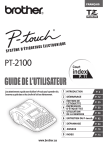
Public link updated
The public link to your chat has been updated.